ایمپورت اطلاعات در دیتابیس هاست سی پنل
بعد از خرید هاست باید با بخش های مختلف کنترل پنل از جمله phpMyAdmin که مربوط به مدیریت دیتابیس است آشنا شوید. در مواقعی مثل انتقال سایت و یا پاک شدن دیتابیس نیاز به ریستور دیتابیس دارید. برای این منظور بهترین کار ساخت یک دیتابیس جدید و درون ریزی اطلاعات دیتابیس است. توجه داشته باشید که قبل از این مرحله باید در بخش phpMyAdmin از فایل sql. اکسپورت با خروجی گرفته باشید. در این آموزش نحوه ایمپورت اطلاعات داخل دیتابیس هاست سی پنل را بررسی می کنیم تا بعد از این آموزش از طریق phpMyAdmin به راحتی قادر به ایمپورت دیتابیس باشید.
کاربرد ایمپورت یا ورود اطلاعات به داخل دیتابیس
اگر مدیر یک وب سایت هستید که از سیستم مدیریت محتوا مانند جوملا یا وردپرس استفاده می کنید، و حالا تصمیم دارید سایت را از لوکال هاست به هاست و یا اینکه از هاست فعلی به یک هاست دیگر منتقل کنید در قدم اول باید فایل های وب سایت را به هاست جدید منتقل کنید و در قدم بعدی از دیتابیس هاست به صورت فایل .sql ایمپورت بگیرید. سپس فایل خروجی .sql را از طریق بخش phpMyAdmin در هاست مقصد ایمپورت کنید.
نحوه import اطلاعات mysql داخل phpmyadmin هاست
اگر مدیر یک سایت بزرگ مانند سایت فروشگاهی هستید، برای حفظ اطلاعات و داده های سایت باید همواره از دیتابیس هاست بکاپ گیری کنید و یک فایل .sql خروجی بگیرید. در صورت بروز مشکل می توانید وارد جداول دیتابیس شده و جدول آسیب دیده را حذف کنید و سپس فایل بکاپ را داخل phpMyAdmin ایمپورت کنید تا وب سایت به حالت قبل برگردد.
ابتدا وارد هاست سی پنل می شویم. از قسمت databases بر روی آیکون phpmyadmin کلیک می کنیم.
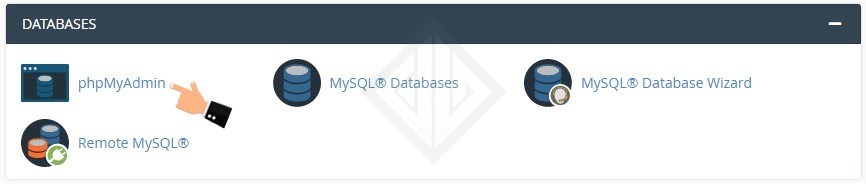
وارد قسمت مدیریت بانک اطلاعاتی ها می شویم، هرچند ممکن است لود این صفحه کمی زمان بر باشه، از قسمت database server در سمت راست این صفحه در ابتدا ورژن mysql هاست را بررسی می کنیم، اینجا از قسمت Server version ورژن دیتابیس سرور ما 5.6.34 ثبت شده است. در پایان آموزش در مورد ورژن دیتابیس توضیحاتی ارائه می دهیم. حال از قسمت سمت چپ بر روی نام دیتابیس مورد نظر کلیک می کنیم تا جداول بانک اطلاعاتی ما لود شوند.
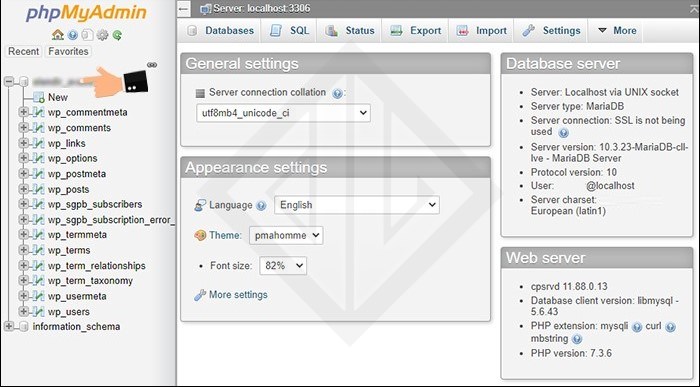
جداول بانک اطلاعاتی را مشاهده می کنید. اما اگر قصد دارید فایل خروجی .sql را در یک هاست یا دیتابیس جدید ایمپورت کنید مسلما داخل اینجا هیچ جدول یا اطلاعاتی وجود ندارد، قبل از ادامه کار سایت را در مرورگر باز می کنیم تا قبل از شروع مراحل یه سایت را چک کنیم، سپس به phpmyadmin بر می گردیم. در اینجا دو راه کار داریم:
- می توانیم دیتابیس قبلی را حذف و یک دیتابیس جدید ایجاد کنیم و اطلاعات را درونش ایمپورت کنیم.
- راه حل دوم این است که تمام جداول دیتابیس را حذف کنیم چون یک فایل خروجی دیگر از همین دیتابیس داریم و قصد ایمپورت این فایل را داریم، پس در اینجا از این پایین گزینه check all رو تیک میزنیم تا تمام جداول انتخاب شوند و حالا از این قسمت گزینه drop رو انتخاب می کنیم چون قصد حذف تمام جداول را داریم. در ادامه دیتابیس قبلی را در اینجا ایمپورت می کنیم.
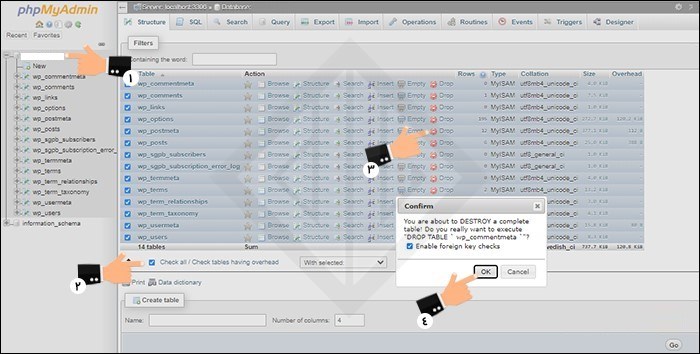
دقت داشته باشید قبل از این مرحله یک فایل بکاپ یا خروجی .sql داشته باشید چون بعد انجام این کار تمام اطلاعات داخل دیتابیس حذف می شوند و پیغام حذف اطلاعات دیتابیس را مشاهده خواهید کرد. مجددا داخل مرورگر وارد وب سایت می شویم و همانطور که می بینید با پیغام راه اندازی مجدد وردپرس رو به رو می شویم.
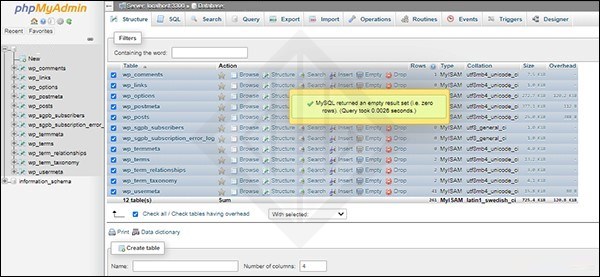
به phpmyadmin بر می گردیم. فایل .sql دیتابیس را داخل این دیتابیس مجددا بازگردانی کنیم، پس در حالی که داخل دیتابیس مورد نظر هستیم از این بالا بر روی دکمه import کلیک می کنیم تا وارد این صفحه شویم.
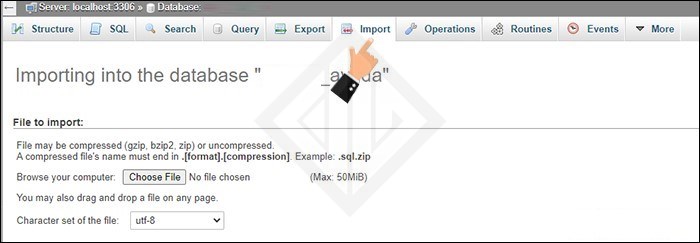
از قسمت File to Import گزینه choose file را می زنیم و حالا نسخه خروجی دیتابیس با فرمت .sql را از داخل کامپیوتر انتخاب می کنیم. و با بقیه مقادیر کاری نداریم و بر روی دکمه go کلیک می کنیم تا فرآیند ایمپورت دیتابیس آغاز شود.
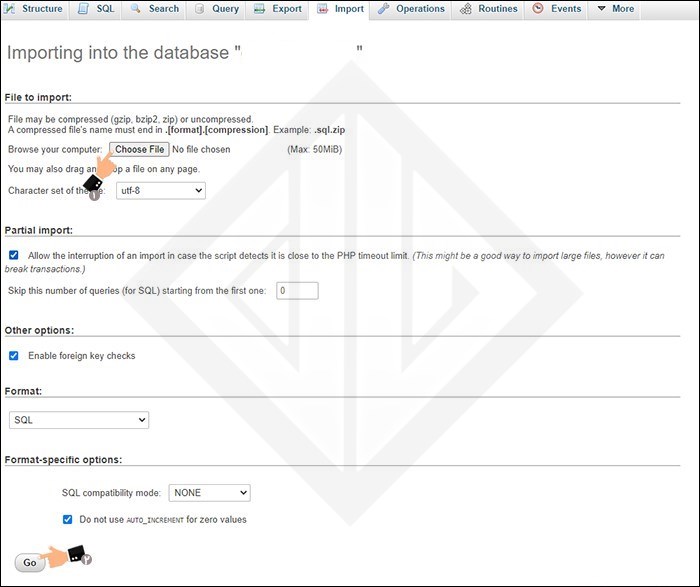
این مرحله ممکن است کمی زمان بر باشد. در نهایت حتما باید پیغام سبزرنگ Import has been successfully finished را مشاهده کنیم چون فقط مشاهده این پیغام به این معناست که تمام جداول بانک اطلاعاتی بدون هیچ مشکلی ایمپورت شدند.
همانطور که مشاهده می کنید وقتی از سمته چپ روی نام دیتابیس کلیک می کنیم کاملا مشخص است که دوباره تمام جداول بانک اطلاعاتی وردپرس داخلش قرار گرفتند، به سایت بر می گردیم تا نتیجه را دوباره مشاهده کنیم، همانطور که ملاحظه می کنید سایت وردپرسی ما دوباره به حالت اول برگشته است.
مشکلات ایمپورت دیتابیس در هاست سی پنل
در واقع گاهی اوقات بعد از بارگزاری فایل دیتابیس و فشردن دکمه go ممکن است پیغام سبزرنگ رو مشاهده نکنید و یکسری خطا های نامشخص نمایش داده شود، دلایل متعدد:
فرمت خروجی فایل دیتابیس ممکن است با فرمت ورودی اطلاعات سازگار نباشد.
ممکن است فایل خروجی دیتابیس شما ناقص گرفته شده باشد.
دلیل شایع دیگر این است که ورژن mysql هاست مبدا، با ورژن mysql هاست مقصد یکسان نباشد و این ممکن است دردسر ساز شود. در این صورت باید به مدیر سرور یا به شرکت هاستینگ اطلاع دهید تا ورژن mysql هاست شما را ارتقاء دهند که قادر باشید فایل های خروجی دیتابیس رو داخل دیتابیس هاست جدید ایمپورت کنید.
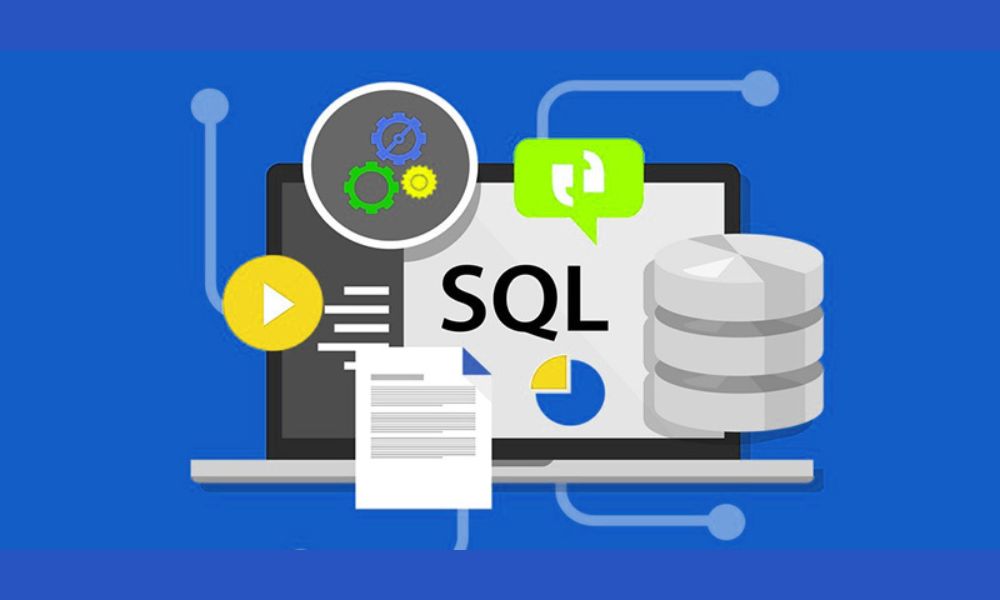
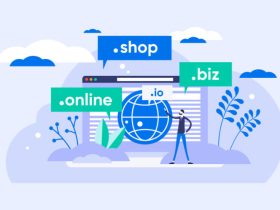
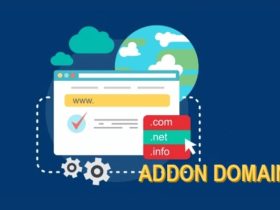


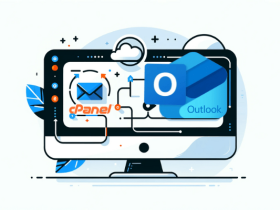




ارسال پاسخ